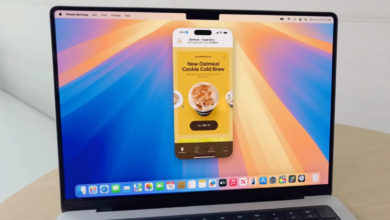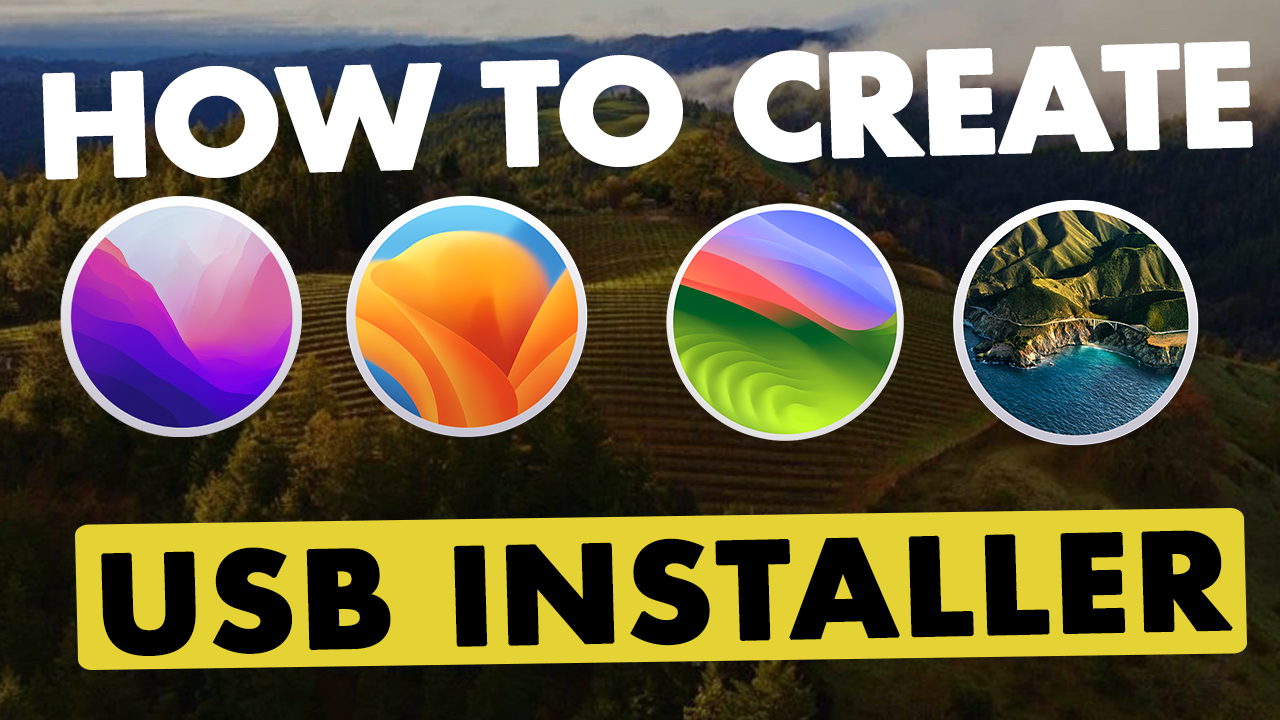Como Baixar os Instaladores Completos do macOS Sonoma, Ventura, Monterey, Big Sur, Catalina e Mojave
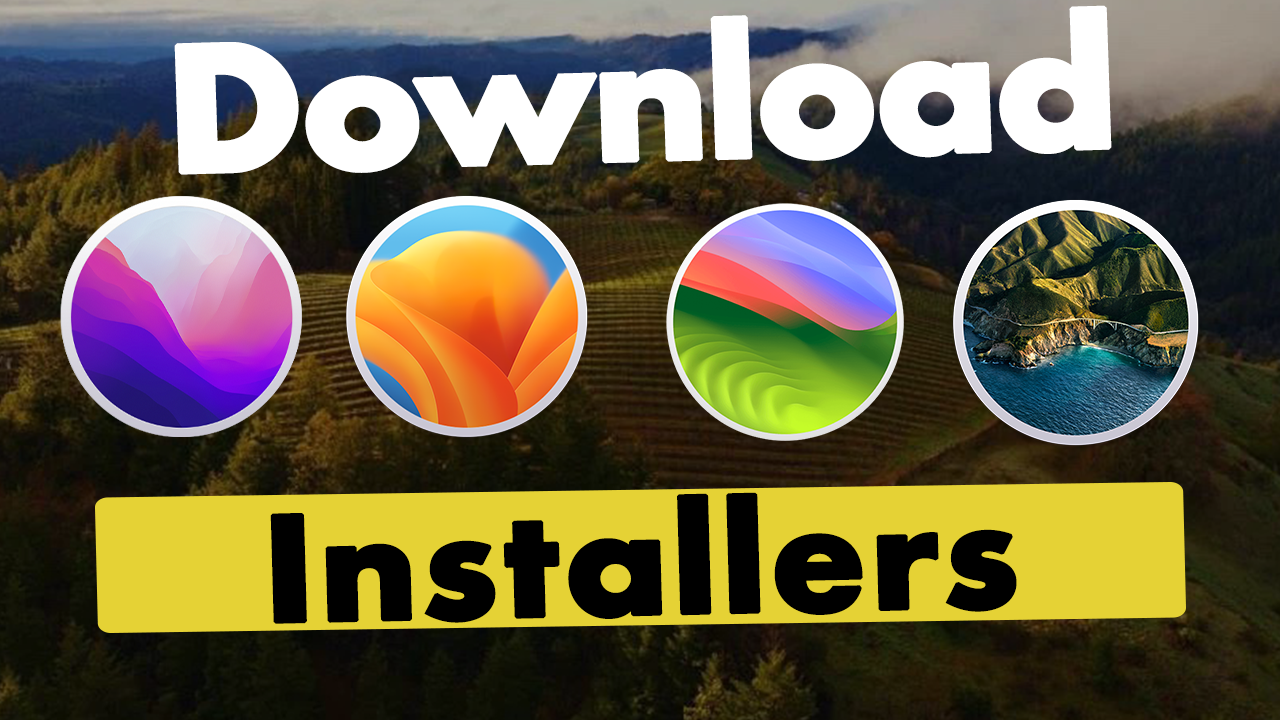
Como Baixar o macOS Sonoma 14, Ventura 13, Monterey 12, Big Sur 11, Catalina 10.15, Mojave 10.14, High Sierra 10.13, Sierra 10.12, El Capitan 10.11, Yosemite 10.10, Mavericks 10.9, Mountain Lion 10.8 e Lion 10.7
Se você está se perguntando como baixar os instaladores completos do macOS diretamente dos servidores da Apple, você está no lugar certo. Se você é um usuário do macOS ou está começando no mundo da Apple IT, logo perceberá que isso pode se tornar complicado rapidamente.
10 Formas Diferentes de Baixar os Instaladores Completos do macOS
Preciso de um instalador completo do macOS para reconstruir um Mac ou criar um pendrive de instalação? Vou mostrar a você 8 maneiras diferentes de baixar o macOS.
- App Store = High Sierra, Mojave, Catalina, Big Sur, Monterey, Ventura & Sonoma
- Preferências do Sistema = 10.14, 10.15, 11, 12, 13 & 14 – NOVAS INFORMAÇÕES!
- Comando softwareupdate –fetch-full-installer 10.14 & 10.15, 11, 12, 13 & 14
- InstallAssistant.pkg – Sonoma, Ventura, Monterey & Big Sur via navegador
- Links de Download Direto para Sierra 10.12, El Capitan 10.11 & Yosemite 10.10
- Links de Download Direto para Mountain Lion 10.8 & Lion 10.7
- Como baixar o OS X Mavericks 10.9?
- MIST – Ferramenta Super do Instalador do macOS = 10.15, 11.0, 12.0 & 13.0
- Script installinstallmacos.py de Greg Neagle 10.13, 10.14, 10.15, 11. 12 & 13
- MDS (Mac Deploy Stick) da twocanoes.com 10.13, 10.14, 10.15, 11, 12 & 13
1. Mac App Store
A Mac App Store será sua principal maneira de baixar o macOS. Você pode baixar as seguintes versões – 10.13, 10.14, 10.15, 11, 12 & 13. Cada link abaixo abrirá essa versão na Mac App Store. Tudo o que você precisa fazer é clicar no botão de download. Quando o download estiver concluído, o instalador estará em /Applications.
| Sistema | Link |
| macOS Sonoma 14 | https://apps.apple.com/us/app/macos-sonoma/id6450717509 |
| macOS Ventura 13 | https://apps.apple.com/us/app/macos-ventura/id1638787999 |
| macOS Monterey 12 | https://apps.apple.com/us/app/macos-monterey/id1576738294 |
| macOS Big Sur 11 | https://apps.apple.com/us/app/macos-big-sur/id1526878132 |
| macOS Catalina 10.15 | https://apps.apple.com/us/app/macos-catalina/id1466841314 |
| macOS Mojave 10.14 | https://apps.apple.com/us/app/macos-mojave/id1398502828 |
| macOS High Sierra 10.13 | https://itunes.apple.com/us/app/macos-high-sierra/id1246284741 |
| macOS Sierra 10.12 | https://apps.apple.com/us/app/macos-sierra/id1127487414 |
Se você está procurando os links de download direto do Apple.com para macOS 10.12 Sierra, 10.11 El Capitan, 10.10 Yosemite, 10.9 Mavericks, 10.8 Mountain Lion e 10.7 Lion, vá para as seções 5 e 6.
2. Painel de Atualização de Software do macOS Mojave, Catalina, Big Sur e Monterey = Ventura – ATENÇÃO!
A Apple adicionou um novo painel de preferências do sistema no macOS 10.14 e superior, chamado Atualização de Software. Esta nova seção mostrará as atualizações disponíveis do macOS, mas também mostrará as atualizações! Neste caso, podemos usar este painel para baixar e instalar o macOS Ventura.
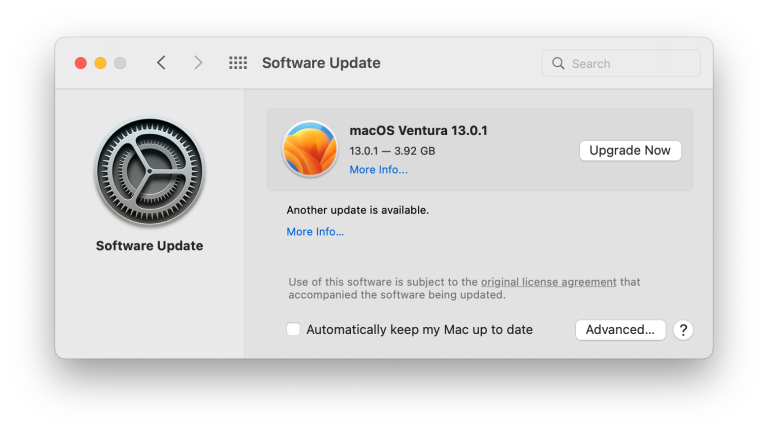
ATENÇÃO! O macOS Ventura altera o sistema de atualização. A atualização agora é uma “Atualização” e não baixará o aplicativo de instalação completo se você estiver no Monterey 12.3 ou superior. Se você estiver no Monterey 12.2.1 ou inferior, no Big Sur, Catalina ou Mojave, você receberá o aplicativo de instalação completo nas Preferências do Sistema.
Após clicar no botão “Atualizar Agora”, o macOS Ventura começará a baixar e, em seguida, será instalado imediatamente em seu sistema principal se o tamanho da atualização for inferior a 12 GB.
Se você estiver no Monterey 12.2.1 e abaixo, Big Sur, Catalina ou Mojave, é isso que você verá na Atualização de Software.
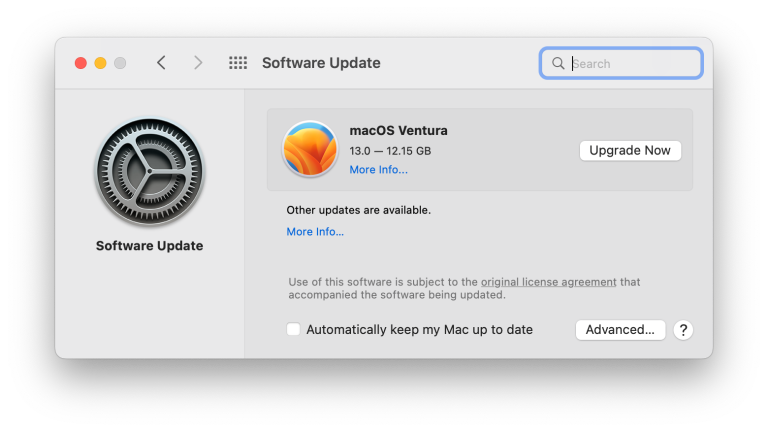
3. Baixando Ventura, Monterey, Big Sur, Catalina ou Mojave com o comando softwareupdate –fetch-full-installer
Com o lançamento do macOS 11 Big Sur e 10.15 Catalina, foi adicionada uma nova opção muito necessária ao binário softwareupdate. Agora podemos baixar instaladores completos!
Para obter mais informações, você pode simplesmente executar o comando softwareupdate a partir do terminal.app e ele lhe dará uma visão geral rápida de todas as opções disponíveis.
softwareupdate –fetch-full-installer – Este comando irá baixar a versão mais recente do Monterey.
softwareupdate –fetch-full-installer –full-installer-version – Esta sub-opção permite que você baixe versões específicas. Um exemplo disso seria 11.6.8. Um exemplo desse comando é
softwareupdate –fetch-full-installer –full-installer-version 13.0.1 Quando o download estiver completo, o aplicativo de instalação do macOS estará em /Applications.
4. Baixando o instalador completo do macOS Sonoma Beta, Ventura, Monterey ou Big Sur via Apple SUS & InstallAssistant.pkg
Você pode baixar o instalador completo do macOS Sonoma Beta, Ventura, Monterey ou Big Sur usando o Apple Software Update Server (SUS) e o arquivo InstallAssistant.pkg. Este método permite obter o instalador completo do macOS para instalação.
- Primeiro, acesse o Apple Software Update Server (SUS) para encontrar a versão específica do macOS que você deseja baixar.
- Baixe o arquivo InstallAssistant.pkg para a versão desejada do macOS (Sonoma Beta, Ventura, Monterey ou Big Sur).
- Execute o InstallAssistant.pkg para iniciar o processo de instalação.
- Após a conclusão do download e instalação, o instalador completo do macOS estará disponível em /Applications para uso futuro.
Lembre-se de seguir as políticas de uso da Apple e garantir que você tenha permissão para baixar e usar versões específicas do macOS.
| macOS Version | Link | Version | Build | App | Avail | Date |
| Sonoma | InstallAssistant.pkg | 14.0 | 22A344 | 19.0.02 | YES | 9/26 |
| Ventura | InstallAssistant.pkg | 13.6 | 22G120 | 18.6.02 | YES | 9/21 |
| Monterey | InstallAssistant.pkg | 12.7 | 21G816 | 17.7.02 | YES | 9/21/23 |
| Big Sur | InstallAssistant.pkg | 11.7.10 | 20G1427 | YES | 8/11/23 |
5. Links de Download para 10.12 Sierra, 10.11 El Capitan & 10.10 Yosemite
Para o 10.12, 10.11 e 10.10, você pode baixar o instalador diretamente dos servidores da Apple.
10.12 macOS Sierra
How to upgrade to macOS Sierra – Apple Support
10.11 OS X El Capitan
How to upgrade to OS X El Capitan – Apple Support
Download OS X El Capitan 10.11.6
10.10 OS X Yosemite
How to upgrade to OS X Yosemite – Apple Support
Download OS X Yosemite 10.10.5
6. O macOS Mountain Lion 10.8 e o Lion 10.7 agora estão disponíveis gratuitamente para download!!
A partir de 30 de junho de 2021, a Apple tornou o macOS Mountain Lion 10.8 e o Lion 10.7 gratuitos para download!
macOS Mountain Lion 10.8 Artigo – https://support.apple.com/kb/DL2076
10.8 Link Direto Download – https://updates.cdn-apple.com/2021/macos/031-0627-20210614-90D11F33-1A65-42DD-BBEA-E1D9F43A6B3F/InstallMacOSX.dmg
macOS Lion 10.7 Artigo – https://support.apple.com/kb/DL2077
10.7 Link Direto Download – https://updates.cdn-apple.com/2021/macos/041-7683-20210614-E610947E-C7CE-46EB-8860-D26D71F0D3EA/InstallMacOSX.dmg
7. Como baixar o OS X Mavericks 10.9?
Se perguntando onde está o link de download para o Mavericks? Por alguma razão, a Apple NÃO disponibilizou um link para baixar o OS X Mavericks 10.9.5.
Usei minha cópia original para criar uma imagem de disco do instalador original 10.9.5. MrMacintoshBlog. Aqui está o link.
8. MIST – macOS Installer Super Tool
Uma nova ferramenta de código aberto chamada MIST, criada por Nindi Gill (ninxsoft), agora está disponível! Ela permite que você baixe instaladores completos do macOS.
https://github.com/ninxsoft/Mist
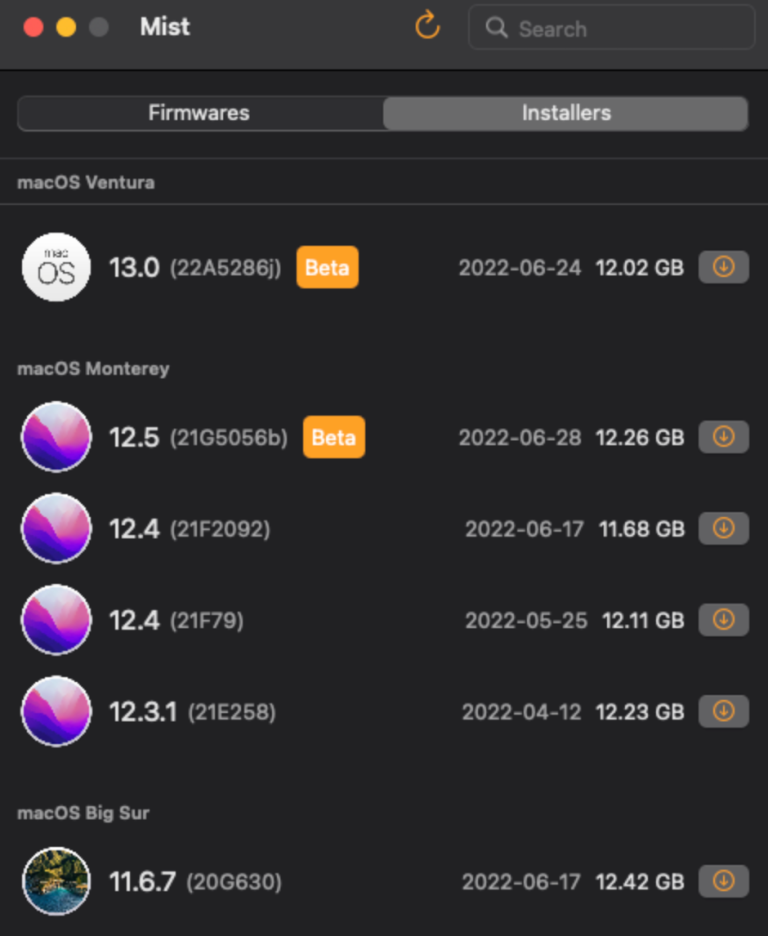
MIST APP Menu
9. Utilizando o script em Python installinstallmacos.py
O installinstallmacos.py é um script escrito por Greg Neagle. A descrição diz o seguinte: “Uma ferramenta para baixar as partes para um aplicativo de instalação do macOS dos servidores de atualização de software da Apple e instalar um aplicativo de instalação do macOS funcional em uma imagem de disco vazia.”
Este script acessa diretamente os servidores da Apple e baixa todas as partes que compõem o aplicativo de instalação do macOS. No final, ele será instalado em uma imagem de disco vazia (.dmg). No final, você terá um aplicativo de instalação do macOS novo e funcional.
O script está localizado no GitHub de Greg.
https://github.com/munki/macadmin-scripts/blob/master/installinstallmacos.py
Você pode baixar o arquivo diretamente deste link:
https://raw.githubusercontent.com/munki/macadmin-scripts/master/installinstallmacos.py
Ao abrir o link acima, você verá o script em formato cru. Baixe clicando com o botão direito em qualquer parte da página e selecione “Salvar como”. Agora que você tem o script, vamos executá-lo.
Abra o terminal. Abaixo está um exemplo de como o script parecerá na linha de comando:
rubyCopy code
MacBook-Air:~ mateus$ sudo /Users/mateus/Desktop/installinstallmacos.py
Por favor, note que este exemplo usa um caminho de arquivo específico (/Users/mateus/Desktop/installinstallmacos.py) que pode variar dependendo de onde você salvou o script em seu sistema. Certifique-se de usar o caminho correto para o arquivo installinstallmacos.py em seu computador.
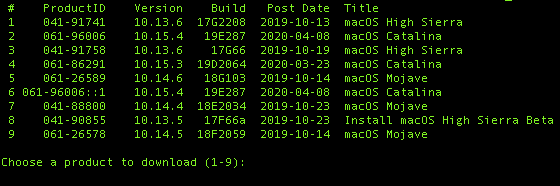
installinstallmacos.py, isso é o que você deverá ver.Observe que você tem 8 versões completas dos instaladores do macOS disponíveis! Em 9 de abril de 2020, a versão mais recente do Catalina é a 10.15.4 (19E287). Selecione 2 (ou 6, está duplicado por algum motivo) e depois pressione Enter.
O download começará e parecerá assim:

O
installinstallmacos.py está baixando todas as partes do instalador.Todas as partes do download são baixadas para: /Users/yourhome/content/downloads
Making empty sparseimage...
installer: Package name is macOS Catalina
installer: Installing at base path /private/tmp/dmg.IJe432
installer: The install was successful.
Quando o download estiver completo, o arquivo .dmg estará localizado na raiz da sua pasta pessoal (home folder).
10. MDS (Mac Deploy Stick) by twocanoes.com
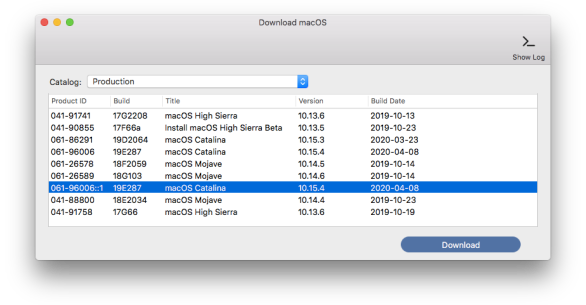
Free download – https://twocanoes.com/products/mac/mac-deploy-stick/